マイクロソフトのサイトから、windows XPのサービスパックのダウンロードが出来なくなってしまったようです。2016年1月までは、以前記事にしたように直接ダウンロードリンクを叩けばダウンロードできていたのですが、一か月後、コメント欄でダウンロードできなくなっている事を教えてもらいました。それでもXP搭載パソコンをリカバリーした場合、なんとかwindows XPのサービスパックを適用させる方法です。
マイクロソフト公式から入手できないということは、どうやっても非公式手順となりますが、それでも一番安心できそうな方法です。最近話題のSP4 Unofficialよりも信頼できると思います。
(2016/5/14追記)マイクロソフトUpdateカタログからダウンロードする方法もありました。
Internet Archive Wayback Machine
インターネットのWEBアーカイブを収集しているサービスです。1996年から運営している、非営利の電子図書館です。利用やダウンロードは無料です。活動を支援したい場合は寄付(Donate)してください。
詳しくは上記公式サイトか、Wikipediaのページをご覧ください。
ダウンロード方法
上記のInternet Archiveのページを開いたら、探したいWEBページのアドレスを入れて検索します。例えば、XP-SP3-32bitのマイクロフトのダウンロードリンク「https://download.microsoft.com/download/e/4/a/e4a9e704-eea9-452e-bef2-79f29cbe116e/WindowsXP-KB936929-SP3-x86-JPN.exe」で検索してみると、アーカイブ履歴が出てきたらデータがある可能性があります。
さらに、アーカイブされたデータの日付をクリックすると、ダウンロードが始まります。(WEBページを指定すると、WEBページが開きます。)
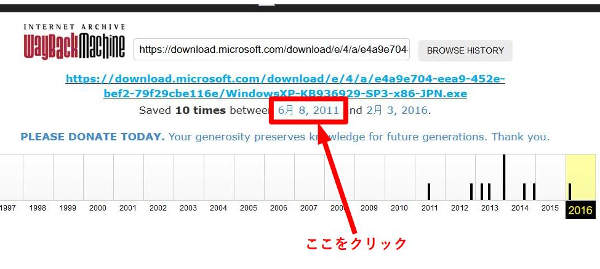
アドレスバーで指定もできる
ブラウザーのアドレスバーに下記アドレスを入れて探したり、ダウンロードしたりもできます。
- https://web.archive.org/web/*/httpから始まる目的のURL ・・・アーカイブ状況を調べる場合
- https://web.archive.org/web/httpから始まる目的のURL ・・・開く、ダウンロードする場合
XP Service Packのダウンロード
リカバリー後、SP1、SP2に戻った場合は、SP3をダウンロードします。
Windows XP Service Pack 3 ネットワーク インストール パッケージ SP3-32bit ←Internet Archive Wayback Machineからのダウンロードリンクリカバリー後、XP無印(サービスパックが当たっていない初期XP)に戻った場合は、先にSP2をインストールしてから、上記SP3をインストールする必要があります。
Windows XP Service Pack 2 ネットワーク インストール パッケージ SP2-32bit ←Internet Archive Wayback MachineからのダウンロードリンクXPリカバリーOK
マイクロソフト公式サイトからダウンロードできなくなっているのが、今のところService Packだけのようです。IE8はダウンロードできるし、その他重要な更新百数十個はwindowsアップデートで入って来ました。(2016/02/19確認)
XPリカバリー後のアップデート手順は、過去記事を参照してください。
何故Service Packだけなのか、一時的な措置なのか永久にできなくなっているのかは不明です。しかし、それでもXPをリカバリーしたいケースは、まだまだ発生する可能性があるはずです。普段はオフラインで利用していても、アップデート時だけオンラインにせざるを得ないでしょう。そんなときは、最低でもSP3にだけはオフラインインストールしてからネットにつなぎたいワケです。
参考サイト:
Internet Archive Wayback Machineを利用する方法は、TrekkerWorldさんのIEがダウンロードできなくなった時を想定していた方法を、今回SPで応用させていただきました。


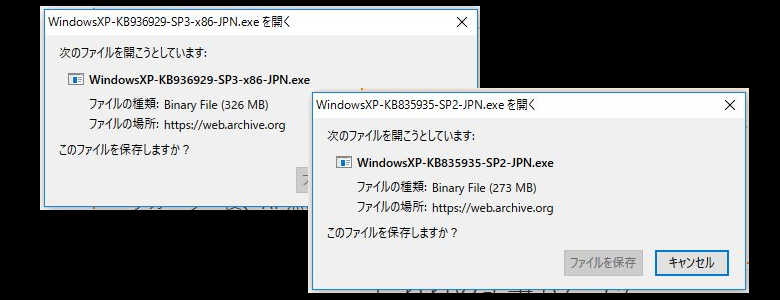
生田さんこんにちわ。
今回私の問題を取り上げていただきありがとうございました。
おかげさまでwindows XP service pack 3のダウンロードもでき、インストールができました。ありがとうございました。
しかし私のPCは強情だったらしく前記、上記の方法ではwindows XP service pack3 からInternet Explorer8をインストール後にwindows updateまでたどり着けず、またいろいろ調べwindows update Agent というソフトをダウンロードしてインストールしました。
その後なんとかwindows updateができました。
この度は、大変お仕事等でお忙しいところを私のために問題を解決していただきまして誠にありがとうございました。
ここに感謝を申し上げます。
それでは失礼いたします。
ニャッツさん、upateできて良かったですね。
xp無印の場合、update agent最新版もインストールしたほうがいいかもしれません。
参考になりました。
生田 様
お世話になります。
PCは主に写真現像に使用しておりますが速度が遅く今般Win10PCを
購入いたしましたがメールが不安定で使いづらく困っておりました。
先日IDE250GBのHDDが入手できましたので手持ちのXPSp2デスクから
クリーンインストールを致しましたがSp3のダウンロードまでは到りませんでした。
今回此方のサイトよりインストールさせて頂き今では購入時より早いのでは?
と思えるほど回復いたしました。尚セキュリテーソフトは以前使用経験の有る
SPYBOTを入れて見ました。こちらのサイトのおかげでPCが蘇りました。
ありがとうございました。生田様の今後のご健勝をお祈りいたします。
t-yoshiyamaさん、コメントありがとうございます。
新しいHDDでクリーンインストールすれば、快適動作になりますね。
アップデートのお力添えできてよかったです。
はじめまして、こんばんは。
知識もないままリカバリーをしてしまい、service packすらインストールできず途方にくれていたところ、こちらにたどり着きXP service pack 3のダウンロードすることができました。本当に助かりました。ありがとうございました。
お忙しいところ大変恐縮なんですが、XP用の「Image Mastering API v2.0」をインストールする方法はないでしょうか?マイクロソフトのHPからはすでにダウンロードすることができず、ビデオカメラのデータをパソコンに移すこともDVDに書き込みもできなくなりました。
リカバリーしたことで、いろいろできなくなり、今更ながら知識がないと大変なことなんだと・・・後悔の嵐です。
「Image Mastering API v2.0」をインストール方法、よろしければ教えていただけないでしょうか。
はるさん、「Image Mastering API v2.0」はダウンロードできないようですね。
SP3のあと、すべての更新プログラムをインストールしても入らなければ、他の入手方法はわかりません。
お返事ありがとうございました。
更新プログラムのインストール、やってみます。
ここのホームページにたどり着いて、本当に助かりました。
重ねてありがとうございました。
iktさん、役立つ情報を載せてくださり、いつも有難うございます。
はるさんが、ファイルダウンロード先が見つけられなく、お困りの
ご様子で、一心太助よろしく、インターネットサルベージマニア、
ネットサーフィンマニアとして調べ、ブログに記事をアップしま
した。よろしくお願いします。
Image Mastering API v2.0 (IMAPIv2.0) for Windows XP (KB932716)
http://trekkerworld.blog.fc2.com/blog-entry-193.html
Trekkerさん、いつも役立つ情報ありがとうございます。
まだ使えるXPパソコンをリカバリしたところ、サービスパックsp2、sp3がないとFireFoxのブラウザが使えないことが判明したんです。
そこでサービスパックを検索したら、やっとこのページにたどり着き、たいへん助かりました。大助かりです。
ダウンロードファイルをそのまま別フォルダに保存して、今後のためにとっておくことにします。
どうもありがとうございました。
E.Satohさん、コメントありがとうございます。
記事が役に立ってなによりです。